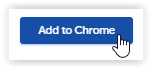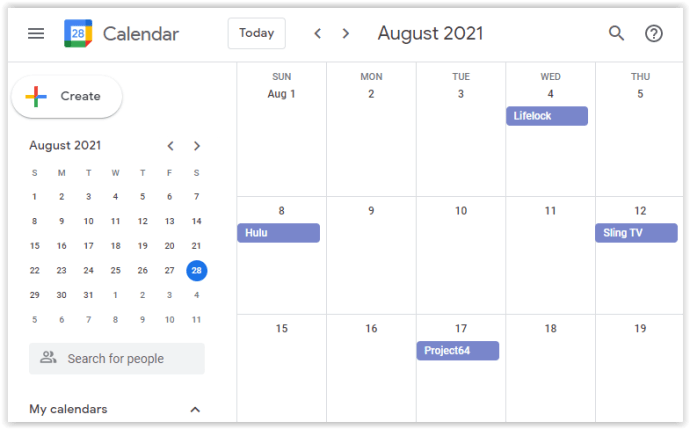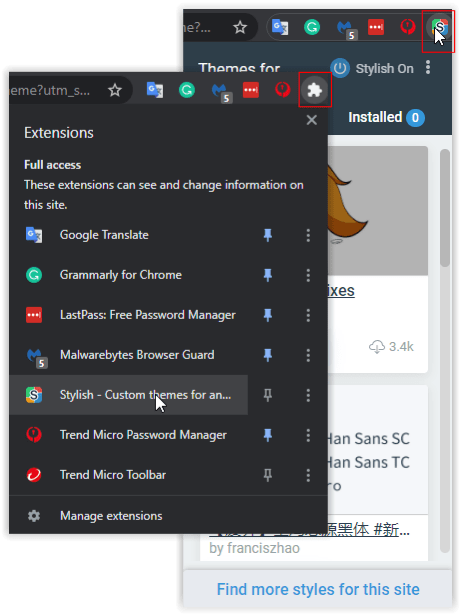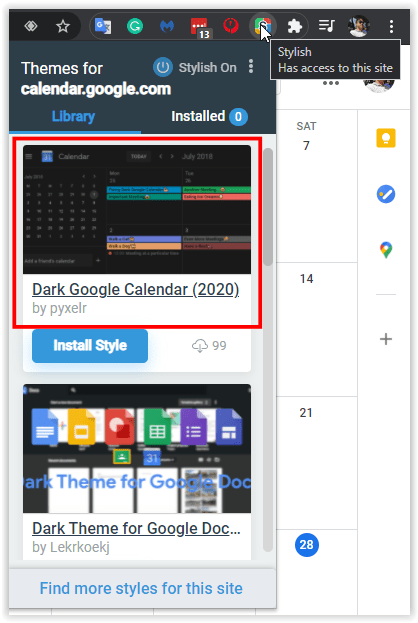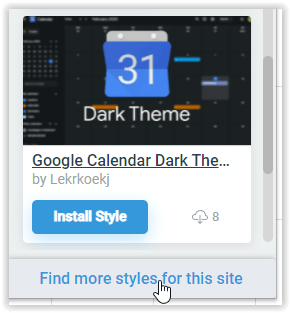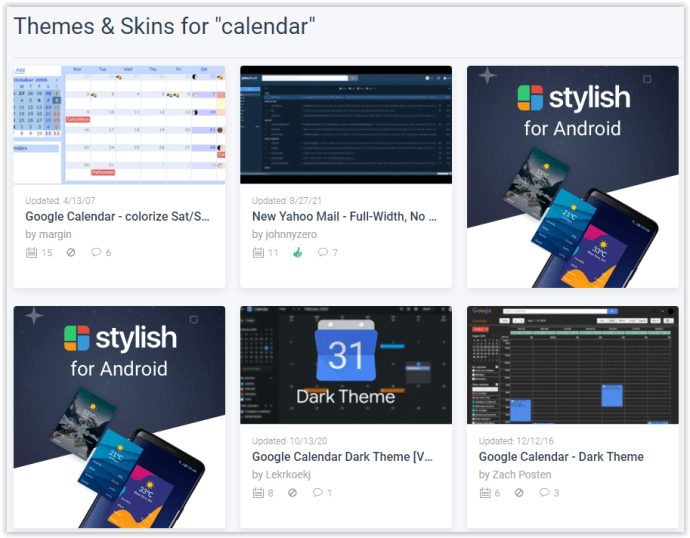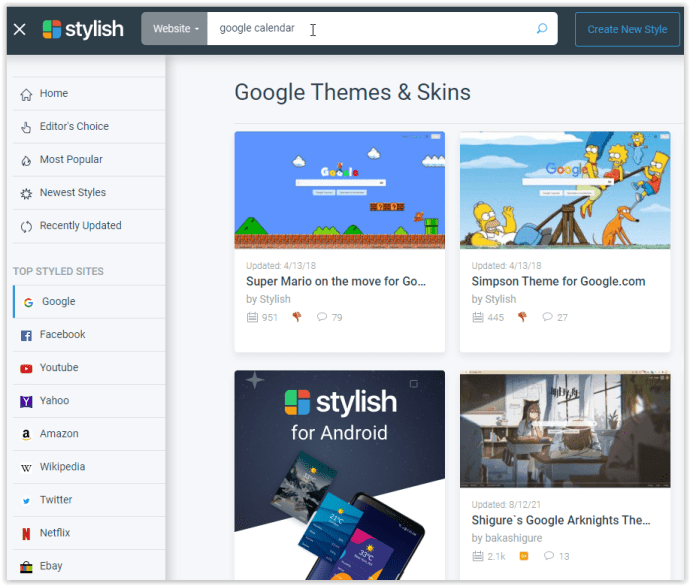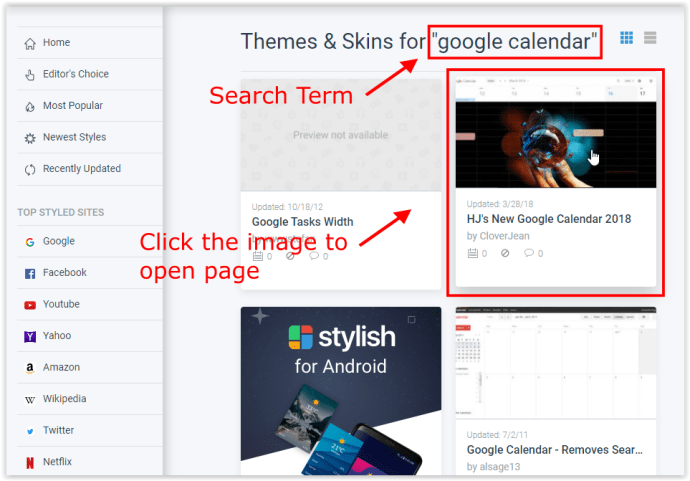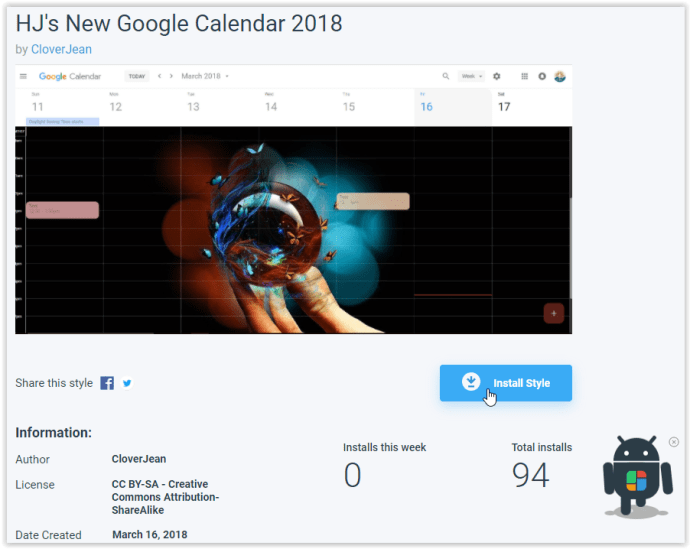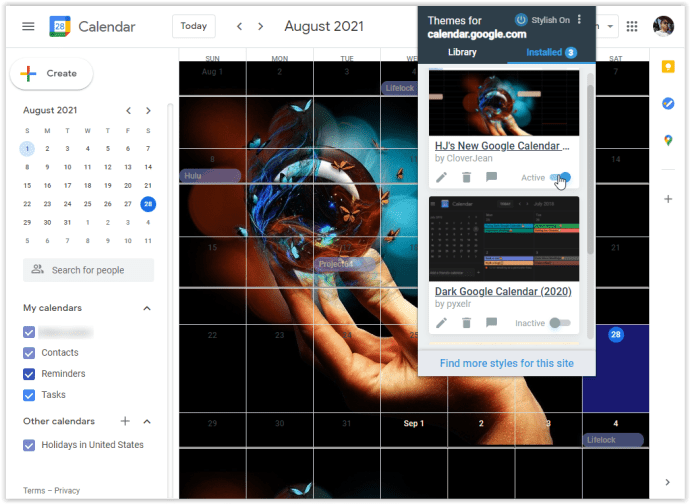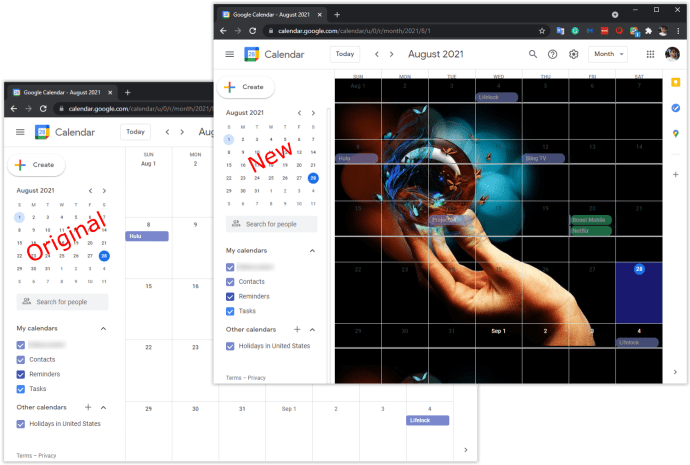At tilføje et baggrundsbillede til din Google Kalender havde været let i meget lang tid. Alt du skulle gøre var at bruge Labs-funktionen, som Google tilbød i indstillingerne for Google Kalender. Desværre besluttede Google at trække Labs-funktionen tilbage af en eller anden grund, hvilket efterlod os uden en hurtig og nem måde at ændre baggrundsbilledet på. Google Labs var et test-/eksperimentelt program, der gav dig mulighed for at bruge funktioner og muligheder i forskellige Google Apps, såsom Gmail og Kalender. Nogle funktioner kom til flere apps, mens andre ikke gjorde det.

Uanset hvad, bare fordi Labs-funktionen er væk, betyder det ikke, at der stadig ikke er et par tricks, du kan bruge. For at tilføje et baggrundsbillede nu skal Google Kalender-brugere søge tredjepartshjælp.
Tilføjelse af et baggrundsbillede til Google Kalender ved hjælp af Chrome-udvidelser
Siden Google Labs forsvandt, er den eneste måde at tilføje et baggrundsbillede til Google Kalendere ved at bruge Chrome-browseren og en tredjepartsudvidelse. Her er de tre bedste.
Tilpassede kalenderbaggrunde Chrome-udvidelse

En Chrome-udvidelse, der kan hjælpe dig med at pifte din Google Kalender-baggrund op, er de passende navngivne Custom Calendar-baggrunde. Du kan tilføje fuld baggrundsbilleder for at pifte applikationen op og give den et anderledes udseende, når som helst du vil.
- Gå til brugerdefinerede kalenderbaggrunde, og klik på “Føj til Chrome “ knappen i øverste højre hjørne af siden for at installere den.
- Når det er installeret, skal du klikke på ikonet øverst til højre i Google Chrome og derefter vælge "Muligheder . “
- Klik på din foretrukne visningsmulighed:
- Enkelt billede – Dette er et statisk billede, som du kan indstille som dit baggrundsbillede. Billedet ændres ikke, før du ændrer det direkte.
- Månedligt billede – Denne mulighed giver dig mulighed for at opsætte et andet billede for hver måned i året.
- Tilføj dit valgte billede til det relevante inputfelt.
- Du skal indtaste (eller kopiere og indsætte) URL'en til dit billede.
- Når du er færdig med at tilføje dine billeder, skal du klikke på "Gemme" knappen nederst til højre på skærmen.
- Nu, når du logger ind på din Google Kalender-konto, vil du se billedbaggrunden bag din kalender.
Det er bedst at vælge ikke så støjende billeder, når det kommer til visuel opfattelse, da det gør kalenderen udfordrende at se. For at gøre det lettere for øjnene skal du holde dig til billeder, der indeholder en enkelt farvepalet, såsom naturscener.
G-calize Chrome-udvidelse

G-calize er en smule mere unik med sine tilbudte funktioner. Udvidelsen tillader dig ikke at tilpasse dit Google Kalender-baggrundsbillede, men giver dig i stedet mulighed for at ændre baggrundsfarven og skrifttypen for individuelle dage ugens. En udvidelse som denne er designet til dem, der ønsker at undgå distraherende billeder, men stadig gerne vil tilføje et stænk af farve. Denne tilgang til at tilpasse din Google Kalender-baggrund giver en farverig måde at erstatte den hvide standardindstilling på. G-calize gør forskellen mellem hver dag i ugen meget lettere for øjnene.
- Gå til G-calize og klik på den blå "Føj til Chrome ”-knappen for at installere den.
- Når den er installeret, skal du højreklikke på udvidelsesikonet til højre for din adresselinje og derefter vælge “Muligheder .”
- Du bliver præsenteret for to faner i venstre sidemenu:
- Dag i ugen : Skift skrifttype og baggrundsfarver for hver dag i ugen. Du kan bruge en af de foruddefinerede farver fra paletten eller tilpasse dine egne.
- Ferie : Vælg højtiden, og skift farver og skrifttyper op, indtil du får lyst. Du kan endda importere en kalender, hvis du allerede har en.
- Når du er færdig med at ændre farveindstillingerne, skal du bare rulle til bunden og vælge "Gemme.” Ændringerne skal være øjeblikkelige.
- Besøg din Google Kalender-side igen (eller opdater den), og du vil bemærke det nye udseende, du har oprettet.
Med tiden vil du vænne dig til dit farvegengivelsesskema og vide, hvilken ugedag du tilføjer en begivenhed til, såsom søndage og onsdage.
Stilfuld Chrome-udvidelse

Stilfuld er en fantastisk Google Chrome-udvidelse, der lader dig anvende en lang række stilarter på ethvert websted, ikke kun Google Kalender. Stylish har også en udvidelse til Mozilla Firefox.
- Gå til Stilfuld og klik på den blå "Føj til Chrome ." knap.
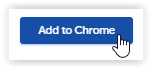
- Gå til Google Kalender.
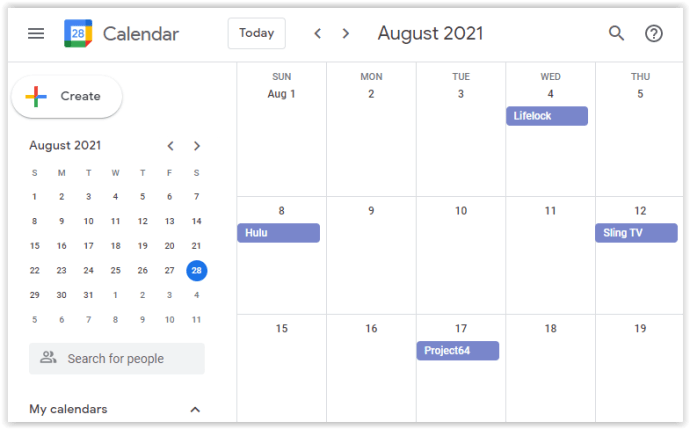
- Venstre-klik på "Stil udvidelsesikon" findes i den øverste højre sektion af din adresselinje , som muligvis vises frigjort i Google-udvidelsesikonet.
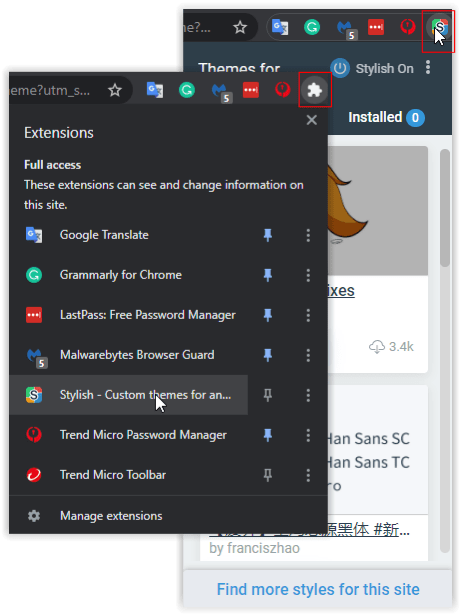
- Du vil se en liste over tilgængelige temaer til Google Kalender. Disse valg er blot en håndfuld temaer for URL'en, og nogle gælder ikke.
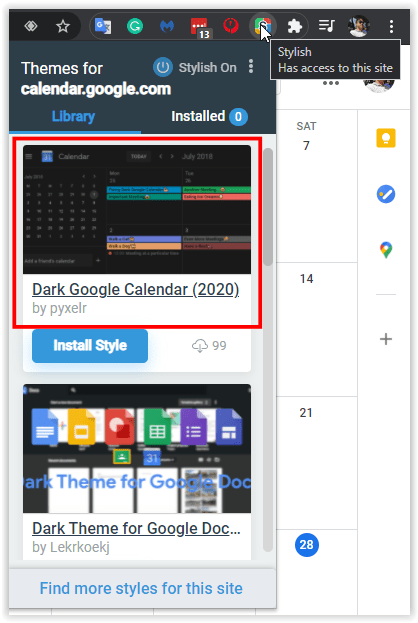
- For flere Google Kalender-baggrunde, klik på "Find stilarter til forskellige websteder“ linket nederst på listen.
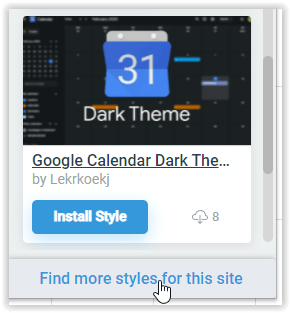
- Der vises et helt bibliotek af temaer, som du kan vælge imellem, men det er ikke specifikt for Google Kalender-indstillinger. Du skal søge.
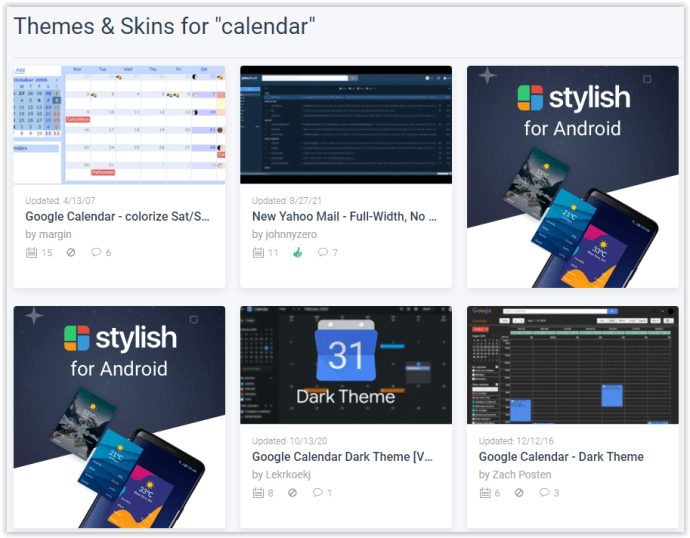
- Skriv i søgefeltet på den stilfulde webside "google kalender" og tryk "gå ind" eller klik på "søgeikon" (forstørrelsesglas).
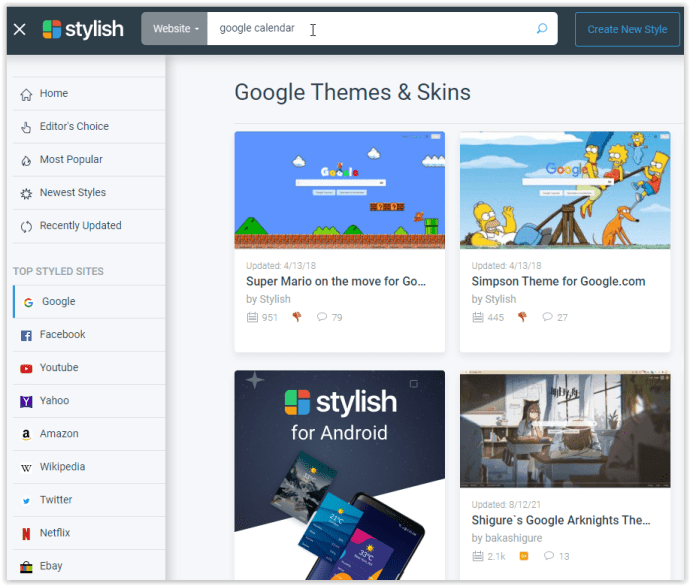
- Resultaterne er ikke perfekte, men du kan sortere gennem listen for at finde Google Kalender-baggrunde. Hvis du ser en stil, du kan lide, skal du klikke på billedet for at åbne dets side.
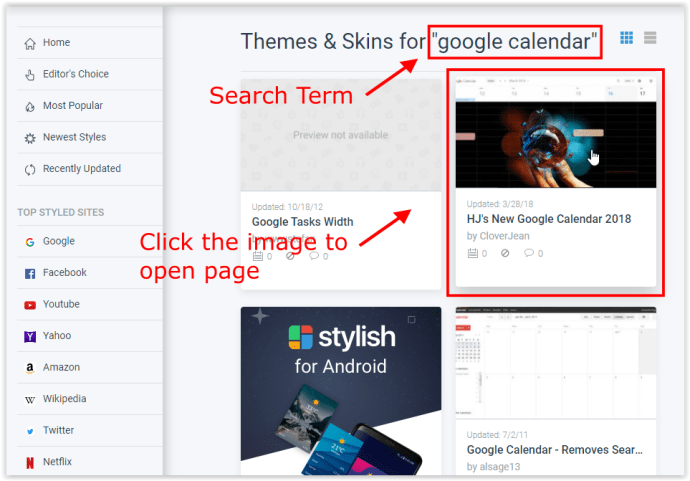
- På den valgte baggrundsside skal du vælge "Installer stil" knappen fundet under billedeksemplet.
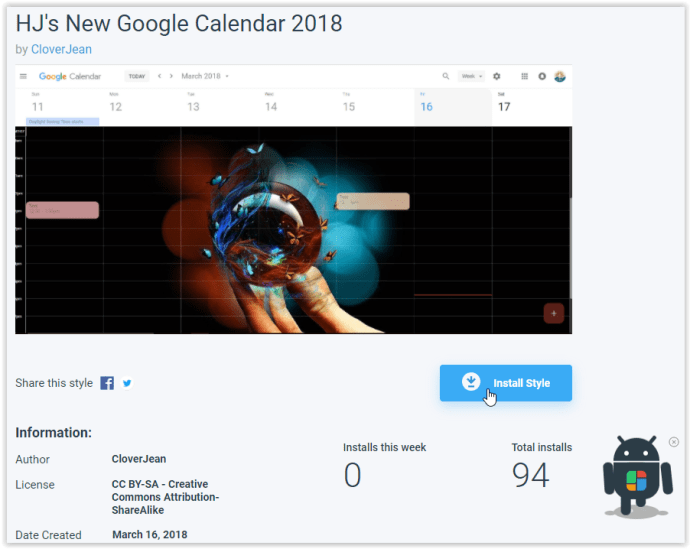
- På Google Kalender skal du venstreklikke på "Stylus" udvidelsesikonet i browseren (øverst til højre), vælg "Installeret" fanen, og stryg derefter "Aktiv" skyderen til den valgte baggrund til højre for at slå den til. I nogle tilfælde kan du lave mere end ét tema eller skin samtidigt.
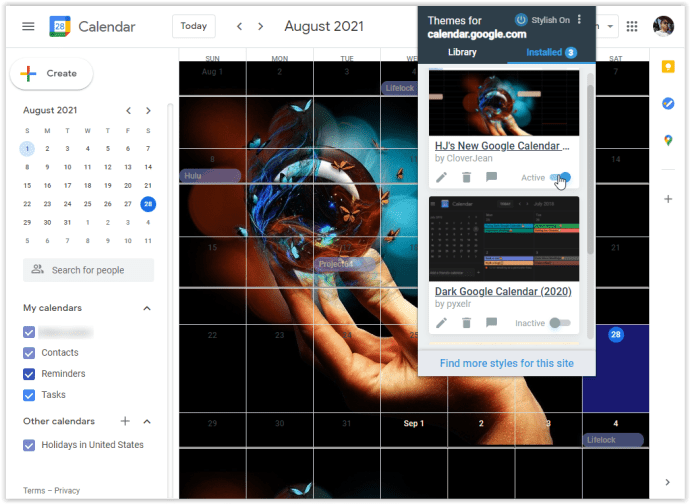
- Opdater Google Kalender, og din baggrund eller andre billeder skulle vises.
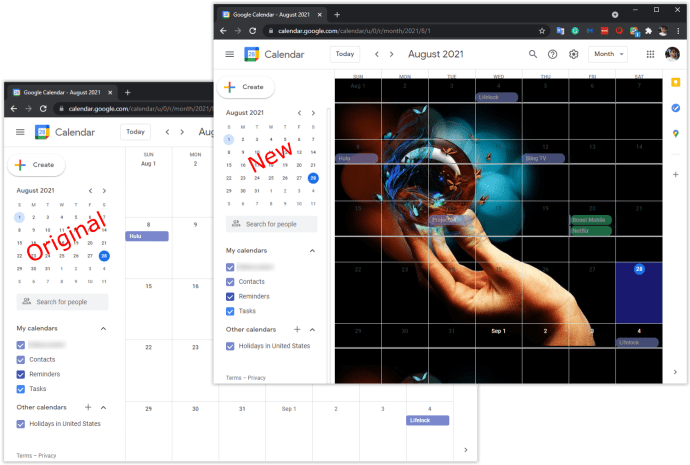
Ikke kun vil din Google-kalender tilpasse sig en valgt stil, men det vil også alle andre websteder, der giver Stylish mulighed for at ændre temaet.
Stylus virkede lidt langsom til at indlæse i nogle tilfælde, mens du gennemser baggrunde/temaer til Google Kalendere. Den installerede liste var lidt træg at vise, når du åbnede udvidelsesmulighederne øverst i browseren.
Når du leder efter baggrunde, er søgefunktionaliteten i Stylus-udvidelsen en smule off, da den viser mere end det søgeord, du har anmodet om. Uanset hvad, hvis du surfer tålmodigt, vil du finde nogle virkelig fede temaer/baggrunde til dine webadresser, inklusive "Google Kalender" (calendar.google.com).